A remegő videó a kamera mozgása miatt instabil vagy ingatag felvétel. Számos tényező okozhatja, mint például a kézi filmezés, az instabil kameratartók vagy az erős szél. A remegő videofelvételek elvonhatják a figyelmet, nehezen nézhetők, és ronthatják a tartalom általános minőségét. Számos eszköz és technika használható az ingatag videók stabilizálására, például szoftveralapú stabilizálás vagy videószerkesztés, például az Adobe Premiere Pro, harmadik féltől származó alkalmazások mobileszközökhöz stb. Ha szeretné megtanulni a tippeket és trükköket, hogyan kell ezt használni alkalmazás, amely stabilizálja a videót és a videó stabilizálására használható tökéletes alternatív eszközöket, olvassa el alaposan alább.
1. rész. A legjobb módszer a videók stabilizálására
Az egyik videós segédprogram kiemelkedik, ha a videókat a legjobb teljesítményre szerkeszti. AVAide Video Converter egy kifinomult és megbízható alkalmazás, amely profik és alapvető videószerkesztési ismeretekkel rendelkezők számára alkalmas. Ez a legjobb funkcióval rendelkezik a remegő videók stabilizálására, mivel rendelkezik egy dedikált funkcióval. Videóstabilizátora automatikusan csökkenti a videók rezgéseit, és stabilizálja az instabil felvételeket, hogy jobban nézzen ki. Nem kell további funkciókat megadnia vagy kattintania a videó beállításához; csak importálnia kell a fájlt, és hagynia kell, hogy az eszköz elvégezze a folyamatot. Tekintse meg az alábbi irányelveket, és nézze meg, hogyan működik ez az eszköz.
1. lépésTelepítse az AVAide Video Converter programot
Töltse le és telepítse az alkalmazást számítógépére vagy laptopjára a ikonra kattintva Probald ki ingyen gombot lent.

PROBALD KI INGYEN Windows 7 vagy újabb rendszerhez
 Biztonságos letöltés
Biztonságos letöltés
PROBALD KI INGYEN Mac OS X 10.12 vagy újabb rendszerhez
 Biztonságos letöltés
Biztonságos letöltés2. lépésVideó importálása
A következő lépés az alkalmazás fő felületének elérése. Mivel a videostabilizáló funkció egy speciális funkció, elérheti a következő oldalon Eszköztár választási lehetőség. Böngésszen a szolgáltatások listájából, és válassza ki a Video Enhancer választási lehetőség. Erre kattintva egy új oldal jelenik meg. Üsd a + ikonra a videofájl importálásához vagy hozzáadásához.

3. lépésStabilizálja a videót
Hagyja, hogy az eszköz elemezze az importált videót a végső eljáráshoz, amíg négy funkció meg nem jelenik a képernyőn. Nyomja meg vagy jelölje be a Csökkentse a videó remegését választási lehetőség. Kiválaszthatja vagy bejelölheti az Előnézet gombot, hogy ellenőrizze a kimeneti videó megjelenését, mielőtt befejezné a folyamatot. Ha tetszik, kattintson a Növelje lehetőség a remegő videó szerkesztésére.
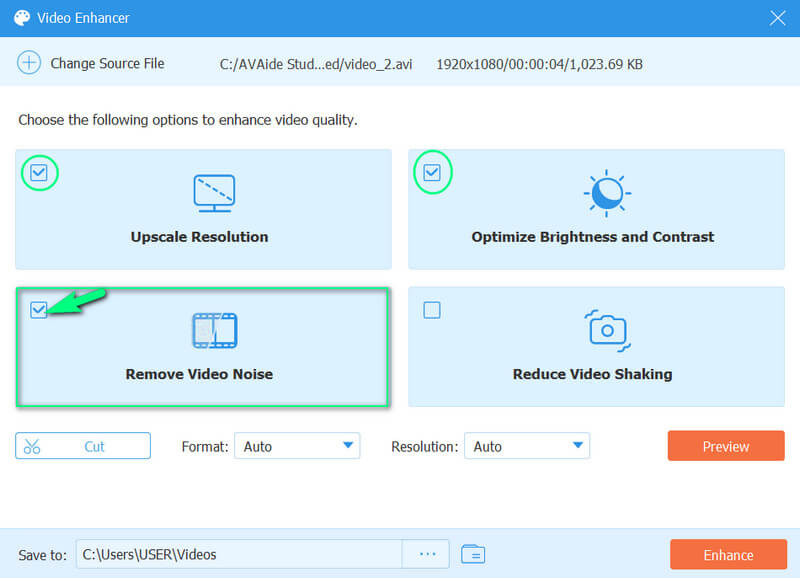
2. rész: Videó stabilizálása az Adobe Premiere-en
Az Adobe Premiere Pro egy robusztus és teljes funkcionalitású videószerkesztő segédprogram, amely számos összetevőt tartalmaz, amelyek segítenek javítani a felvételek minőségét. A szoftver egyik legértékesebb tulajdonsága, hogy képes stabilizálni a remegő videókat. A szoftver a legkorszerűbb algoritmusokat, például a Warp Stabilizert használja a felvétel elemzéséhez, és automatikusan kisimítja a remegéseket és rezgéseket. Ez különösen akkor lehet hasznos, ha kézi felvételeket készít, vagy stabilizáló rendszer nélküli kamerát használ. Módosíthatja a beállításokat is a stabilizálás finomhangolásához és a lehető legjobb eredmény eléréséhez.
1. lépésElőször töltse le az alkalmazást a számítógépére. Indítsa el az alkalmazást, és importálja a stabilizálni kívánt videoklipet Premiere Pro projektjébe a Médiaböngésző. Ezután húzza a klipet az idővonalra.
2. lépésEzután kattintson a jobb gombbal a klipre, és válassza ki Cserélje le After Effects kompozícióra. Megnyitja a klipet az Adobe After Effects alkalmazásban. Az After Effectsben válassza ki a videót az idővonalon, és lépjen a Hatás menü. Innentől válassz Vetedés stabilizátor.
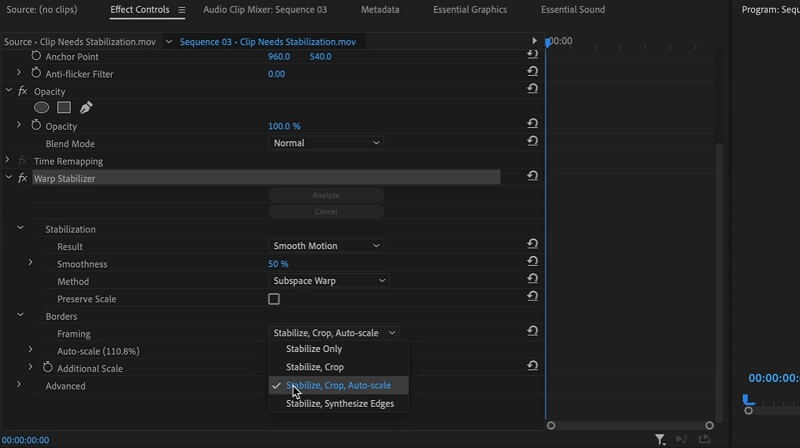
3. lépésA Warp Stabilizer effektus alkalmazása után elemzi a klipet, és stabilizálja a felvételt. Ez a folyamat a klip hosszától és összetettségétől függően eltarthat egy ideig.
4. lépésHa a stabilizációs módszer befejeződött, módosíthatja az effekt beállításait a stabilizálás finomhangolásához. Ez a folyamat magában foglalja a simaság, Vág, és stabilizálási módszer. Miután elvégezte a módosításokat, mentse el, és nyomja meg az Exportálás gombot a szerkesztés véglegesítéséhez.
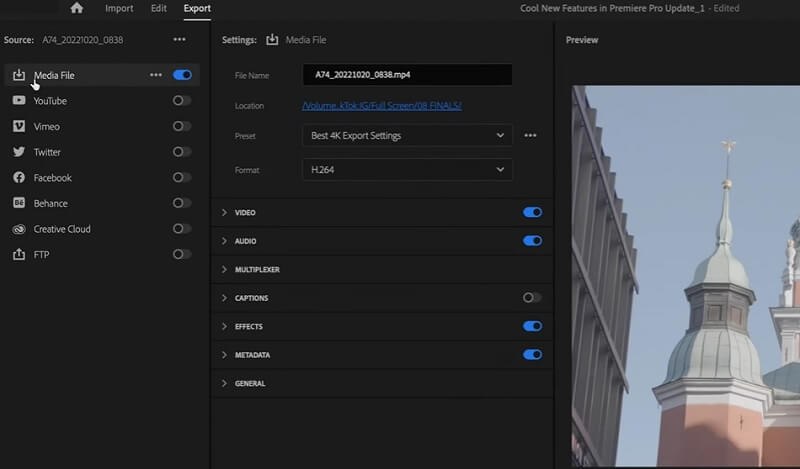
3. rész: Remegő videók szerkesztése mobileszközökön
1. CapCut
A CapCut egy intuitív videószerkesztő alkalmazás, amely segít gyorsan stabilizálni a remegő videókat. Fejlett stabilizáló funkciójának használatával gyorsan javíthatja felvételei minőségét, és professzionálisabb megjelenést kölcsönözhet. Töltse fel a remegő videót a CapCutba, és alkalmazza a stabilizáló hatást. Az alkalmazás automatikusan elemzi az iPhone-videók felvételeit, és beállítja a mozgást, ami simább és stabilabb videót eredményez. A CapCut számos egyéb szerkesztési funkciót is kínál, például szöveg, zene és speciális effektusok hozzáadását, így nagyszerű minden az egyben szerkesztési megoldás kezdőknek és profiknak.
1. lépésTöltse le a CapCut-ot iPhone-eszközére a saját oldaláról Alkalmazásbolt. Keresse meg az alkalmazást, és nyomja meg a gombot Kap lehetőséget, hogy telepítse mobileszközére. Ezután indítsa el az alkalmazást, és importálja a videót a gomb megnyomásával Új projekt.
2. lépésVálassza ki a szerkeszteni kívánt videót, és nyomja meg a gombot Hozzáadás választási lehetőség. A rendszer kéri az idővonal szerkesztőpaneljén. Kattints a Szerkesztés opciót, és keresse meg a Stabilizálni funkció.
3. lépésKérjük, várja meg, amíg az alkalmazás automatikusan stabilizálja a videót. Érintse meg a Nyíl ikont vagy gombot az effektusok mentéséhez, majd kattintson a gombra Export gombra a fájl mentéséhez a Fotók alkalmazásban.
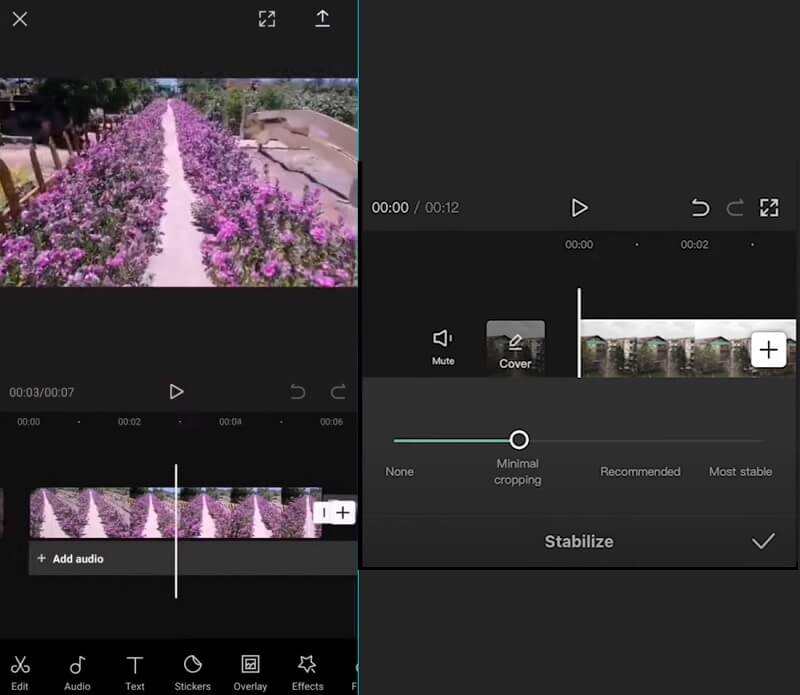
2. PowerDirector
A PowerDirector egy széles körben elterjedt videószerkesztő alkalmazás, amely Android-eszközökön érhető el. Hatékony videóstabilizáló funkciót kínál, amely javíthatja a remegő felvételek általános minőségét. Az alkalmazás élvonalbeli algoritmusokat használ a videó elemzésére és a kamera mozgásának kisimítására, ami stabil és professzionális megjelenésű végterméket eredményez. A folyamat könnyen használható, és néhány kattintással elvégezhető. Általánosságban elmondható, hogy a PowerDirector videóstabilizáló funkciója kiváló eszköz a klipek minőségének javítására Android-eszközökön.
1. lépésAz első lépés a PowerDirector alkalmazás letöltése Android-eszközére. Mehetsz a Google Play Áruház és keresse meg az alkalmazást. Üsd a Telepítés opciót, és a telepítés után indítsa el az eszközt.
2. lépésEzután importálja a videót a ikonra koppintva Média ikonra, és lépjen a Videó fület a stabilizálni kívánt videó megkereséséhez. A videó ezután importálva lesz az idővonal panelre.
3. lépésVégül az idővonal panel alatt láthatja a szerkesztési funkciókat. Üss rá a Stabilizátor opciót, és csúsztassa el a csúszkát, hogy jelezze a mozgás szintjét a videó stabilizálása érdekében. Kattints a Nyíl ikonra a videó mentéséhez és a galériába való exportálásához.
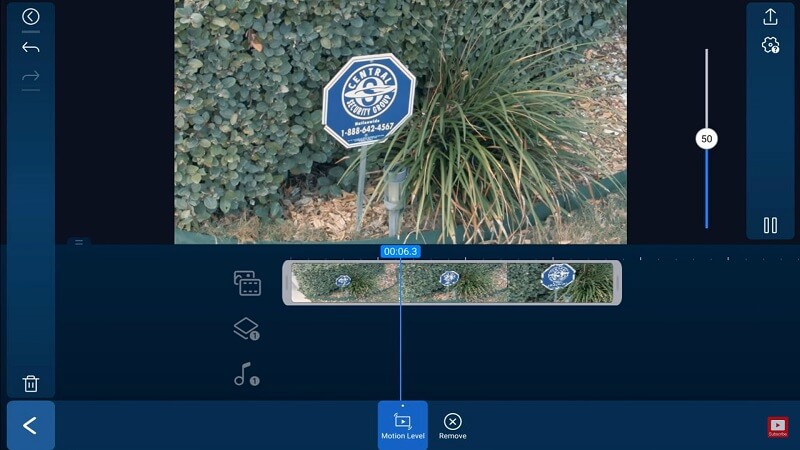
4. rész. GYIK a videók stabilizálásáról
Miért tűnnek remegőnek a videóim?
A videók remegőnek tűnhetnek számos ok miatt, például a kamera mozgása, az instabil felvételi pozíció és a rossz stabilizációs technikák miatt.
Hogyan stabilizálhatom a remegő felvételeket?
A remegő felvételek stabilizálhatók olyan videószerkesztő szoftverekkel, mint a Warp Stabilizer az Adobe Premiere Pro-ban, a Mercalli a VEGAS Pro-ban vagy a Final Cut Pro stabilizáló funkciója.
Van valami tipp a stabil videók készítéséhez?
Igen, néhány tipp a stabil videók készítéséhez: állvány vagy stabilizátor használata, stabil testtartás megőrzése, jó fényviszonyok mellett történő fényképezés, képstabilizátorral ellátott kamera használata, valamint a hirtelen mozdulatok, rángatózós panoráma vagy zoom felvételek elkerülése.
Ez az. Már elemeztük a legjobb megoldást stabilizálja a remegő videót. PC vagy laptop esetén javasolt az AVAide Video Converter és az Adobe Premiere Pro használata vezető alkalmazásként a projektvideó kimeneti fájljának szerkesztéséhez és javításához. Ezenkívül szerkesztheti a remegő videókat mobilalkalmazásaiban. Használhatja a CapCut-ot, amely iPhone-felhasználók számára alkalmas. Másrészt a PowerDirector egy vezető videószerkesztő eszköz, amelyet Android-eszközökhöz ajánlanak.
A teljes videó eszköztár, amely több mint 350 formátumot támogat a veszteségmentes minőségben történő konvertáláshoz.




